Explorando os riscos de segurança em seu código
Você pode usar as diferentes exibições na guia Segurança para explorar os riscos de segurança em seu código.
- Visão geral: use para explorar tendências em Detecção, Correção e Prevenção de alertas de segurança.
- Risco: use para explorar o estado atual dos repositórios, em todos os tipos de alerta.
- Exibições de alertas: use para explorar alertas da code scanning, do Dependabot ou da secret scanning com mais detalhes.
Essas exibições fornecem os dados e filtros para:
- Avaliar o cenário da segurança do código em todos os repositórios.
- Identificar as vulnerabilidades de maior impacto a serem abordadas.
- Monitorar seu progresso na correção de possíveis vulnerabilidades.
Para saber mais sobre a Visão Geral, confira Exibir insights de segurança.
Exibir riscos de segurança de código no nível da organização
-
Em GitHub, acesse a página principal da organização.
-
No nome da organização, clique em Segurança do .

-
Para mostrar a exibição "Risco de segurança", clique em Risco na barra lateral.
-
Use as opções no resumo da página para filtrar os resultados para mostrar os repositórios que você deseja avaliar. A lista de repositórios e métricas exibidas na página é atualizada automaticamente para corresponder à seleção atual. Para obter mais informações sobre filtragem, confira Visão geral da filtragem de alertas na segurança.
- Use a lista suspensa Teams para mostrar informações somente para os repositórios pertencentes a uma ou mais equipes.
- Clique em NÚMERO afetado ou NÚMERO não afetado no cabeçalho de qualquer recurso para mostrar apenas os repositórios com ou sem alertas abertos desse tipo.
- Clique em qualquer uma das descrições de "Abrir alertas" no cabeçalho para mostrar apenas repositórios com alertas desse tipo e categoria. Por exemplo, 1 crítico para mostrar o repositório com um alerta crítico para Dependabot.
- Na parte superior da lista de repositórios, clique em NÚMERO Arquivado para mostrar apenas repositórios arquivados.
- Clique na caixa de pesquisa para adicionar mais filtros aos repositórios exibidos.
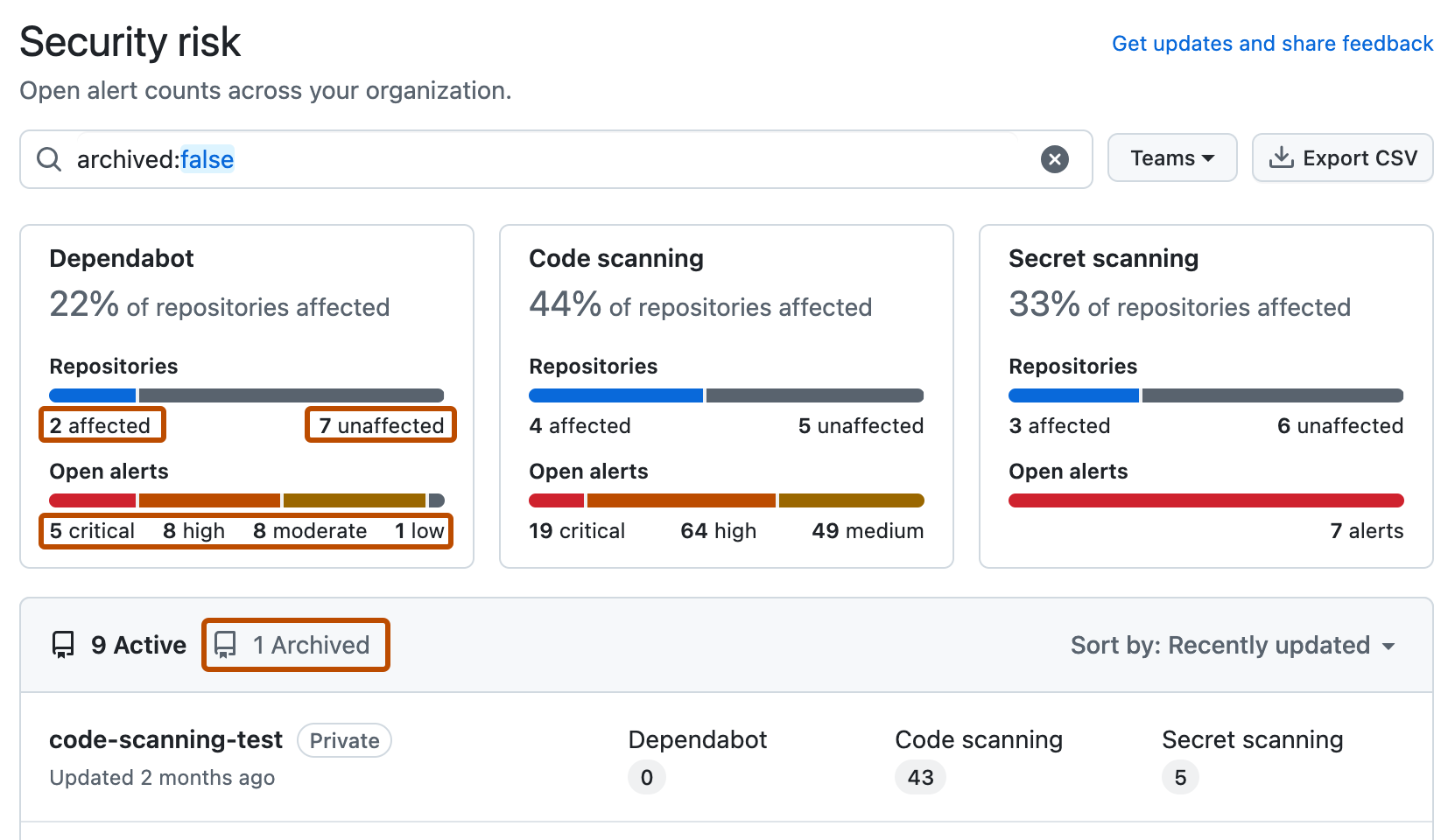
Note
The set of unaffected repositories includes all repositories without open alerts and also any repositories where the security feature is not enabled.
-
Opcionalmente, use a barra lateral à esquerda para explorar alertas para um recurso de segurança específico com mais detalhes. Em cada página, é possível usar filtros específicos para o recurso e ajustar sua pesquisa. Para saber mais sobre os qualificadores disponíveis, confira "Visão geral da filtragem de alertas na segurança".
Note
As exibições de resumo ("Visão geral", "Cobertura" e "Risco") mostram dados apenas para alertas de alta confiança. Secret scanning alertas para diretórios ignorados e alertas de não provedor são todos omitidos dessas exibições. Consequentemente, as exibições de alerta individuais podem incluir um número maior de alertas abertos e fechados.
Exibir riscos de segurança de código de nível empresarial
Você pode exibir dados para alertas de segurança entre organizações em uma empresa.
Tip
Use o filtro owner no campo de pesquisa para filtrar os dados por organização. Para obter mais informações, confira Visão geral da filtragem de alertas na segurança.
-
No canto superior à direita de GitHub Enterprise Server, clique na sua foto do perfil e clique em Configurações da empresa.
1. Do lado esquerdo da página, na barra lateral da conta empresarial, clique em Segurança de Código.
-
Para mostrar a exibição "Risco de segurança", clique em Risco na barra lateral.
-
Use as opções no resumo da página para filtrar os resultados para mostrar os repositórios que você deseja avaliar. A lista de repositórios e métricas exibidas na página é atualizada automaticamente para corresponder à seleção atual. Para obter mais informações sobre filtragem, confira Visão geral da filtragem de alertas na segurança.
- Use a lista suspensa Teams para mostrar informações somente para os repositórios pertencentes a uma ou mais equipes.
- Clique em NÚMERO afetado ou NÚMERO não afetado no cabeçalho de qualquer recurso para mostrar apenas os repositórios com ou sem alertas abertos desse tipo.
- Clique em qualquer uma das descrições de "Abrir alertas" no cabeçalho para mostrar apenas repositórios com alertas desse tipo e categoria. Por exemplo, 1 crítico para mostrar o repositório com um alerta crítico para Dependabot.
- Na parte superior da lista de repositórios, clique em NÚMERO Arquivado para mostrar apenas repositórios arquivados.
- Clique na caixa de pesquisa para adicionar mais filtros aos repositórios exibidos.
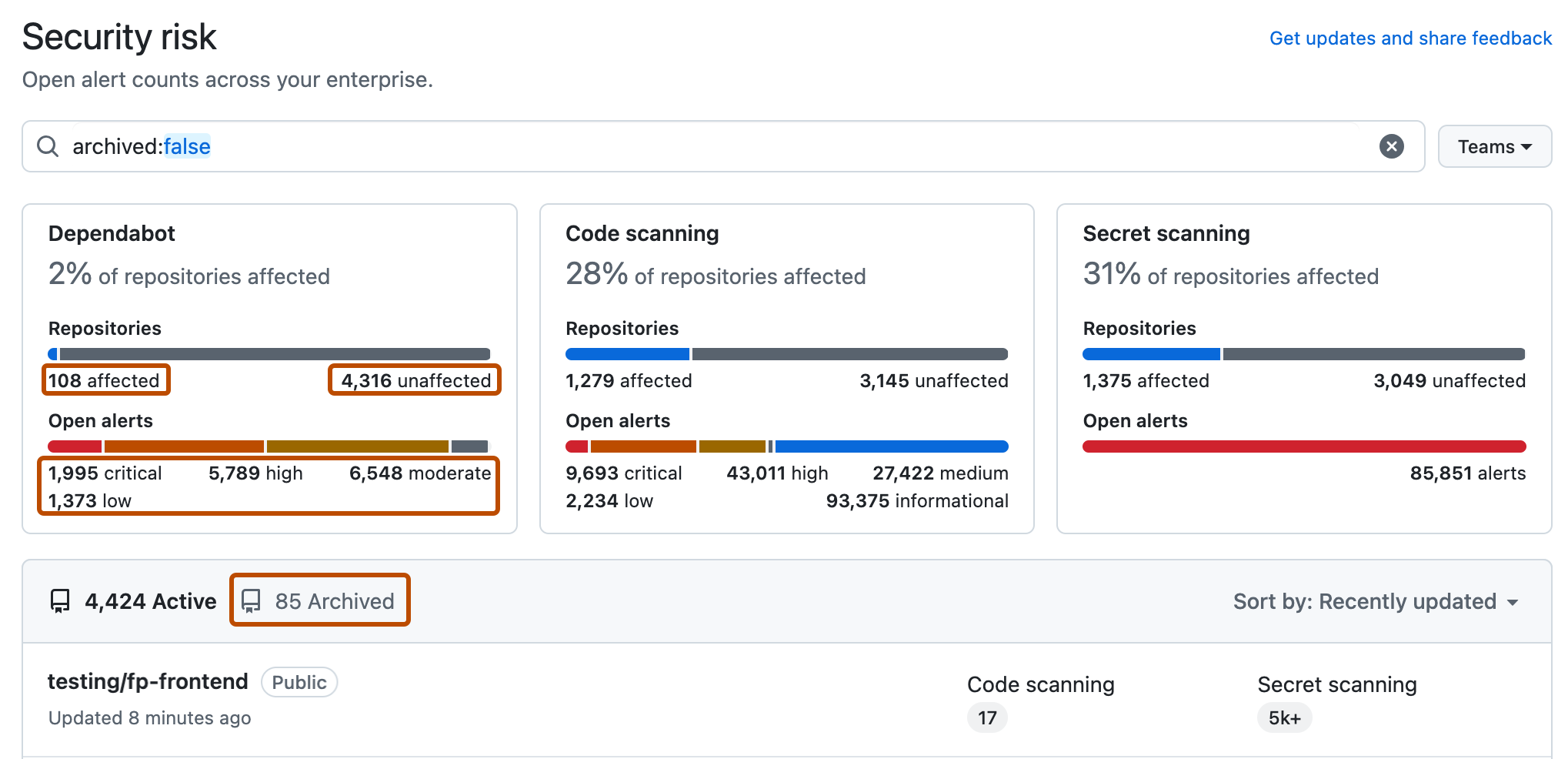
Note
The set of unaffected repositories includes all repositories without open alerts and also any repositories where the security feature is not enabled.
-
Opcionalmente, use a barra lateral à esquerda para explorar alertas para um recurso de segurança específico com mais detalhes. Em cada página, é possível usar filtros específicos para o recurso e ajustar sua pesquisa. Para saber mais sobre os qualificadores disponíveis, confira "Visão geral da filtragem de alertas na segurança".
Note
As exibições de resumo ("Visão geral", "Cobertura" e "Risco") mostram dados apenas para alertas de alta confiança. Secret scanning alertas para diretórios ignorados e alertas de não provedor são todos omitidos dessas exibições. Consequentemente, as exibições de alerta individuais podem incluir um número maior de alertas abertos e fechados.